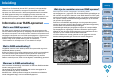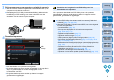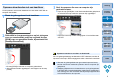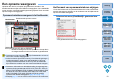Operation Manual
8
1
2
3
4
5
Inleiding
Inhouds-
overzicht
Basisbediening
Geavanceerde
bewerkingen
Geavanceerde
beeldbewerkingen
en afdrukken
JPEG/TIFF-
opnamen
bewerken
Index
Grote aantallen
opnamen
verwerken
Referentie
3
Sluit uw camera aan op uw computer en schakel de camera in.
O Sluit de camera met de meegeleverde interfacekabel aan op de
computer en schakel de camera in.
O Raadpleeg de 'EOS Utility Instructiehandleiding' (elektronische
handleiding in PDF-indeling) voor meer informatie over het
aansluiten van de camera op de computer.
4
Download opnamen.
¿ Het downloaden van opnamen wordt gestart.
¿ De gedownloade opnamen worden opgeslagen in de map die in
stap 1 is geselecteerd en worden weergegeven in het
hoofdvenster van DPP.
¿ De gedownloade opnamen worden op datum in mappen
gesorteerd en opgeslagen.
Klik
hierop
Als u opnamen downloadt met EOS Utility, kunt u de opnamen
gemakkelijker ordenen omdat deze op datum in mappen worden
gedownload, gesorteerd en opgeslagen.
Voordelen van het gebruik van EOS Utility voor het
downloaden van opnamen
O U kunt EOS Utility niet starten vanuit het venster [Collection/
Collectie] (pag. 6 en pag. 36).
O Wanneer EOS Utility is gestart vanuit DPP, kunt u de volgende
functies niet gebruiken.
• Controlevenster (pag. 16)
• Een opname bijsnijden en de hoek ervan aanpassen
(pag. 38 en pag. 114)
• Digitale lensoptimalisatie (pag. 70)
• Opnamen samenvoegen (pag. 80)
• HDR-opnamen (High Dynamic Range) maken (pag. 83)
• Stof wissen (kopieerstempelfunctie) (pag. 75 t/m pag. 79 en
pag. 117 t/m pag. 121)
• Bestandsnamen batchgewijs wijzigen (naamwijzigingsfunctie)
(pag. 104)
• Afdrukken met Easy-PhotoPrint EX of Easy-PhotoPrint
(afdrukken met plug-in) (pag. 43 en pag. 46)
• Opnamen overbrengen naar Photoshop (pag. 79)
• Opnamen in een batch opslaan (batchverwerking) (pag. 102)